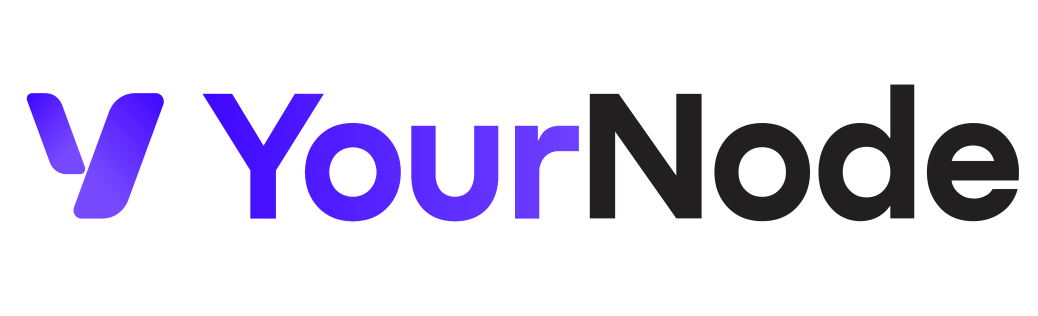Via DirectAdmin kun je zelf eenvoudig de DNS-instellingen van je domein beheren. Hiermee kun je bijvoorbeeld e-mailverkeer instellen, je website koppelen aan een andere server of verificaties toevoegen voor diensten zoals Google Workspace of Microsoft 365.
Inloggen op DirectAdmin
Log eerst in op het DirectAdmin controlepaneel. Weet je niet hoe dat moet? Bekijk dan ons artikel:
Inloggen op DirectAdmin
DNS-beheer openen
- Klik op Accountbeheer
- Ga naar DNS Beheer
- Selecteer het domein dat je wilt aanpassen (indien van toepassing)
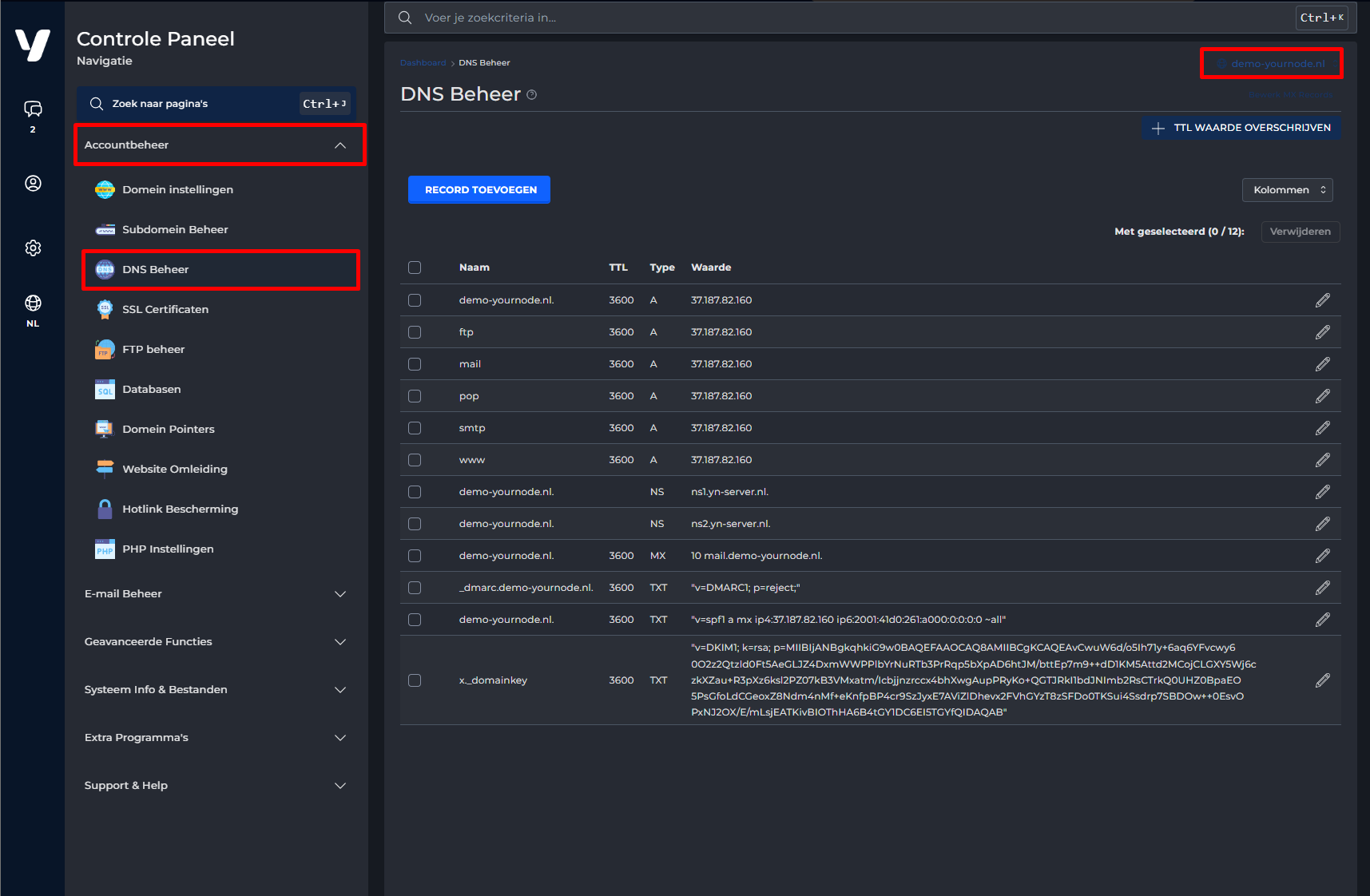
Record aanpassen of toevoegen
- Klik op Aanmaken om een nieuw record toe te voegen
- Kies het gewenste recordtype:
- A – verwijst naar een IP-adres
- CNAME – alias voor een andere hostnaam
- MX – bepaalt waar e-mail wordt afgeleverd
- TXT – o.a. voor SPF, DKIM, verificaties
- Vul de gevraagde waarden in
- Klik op Aanmaken
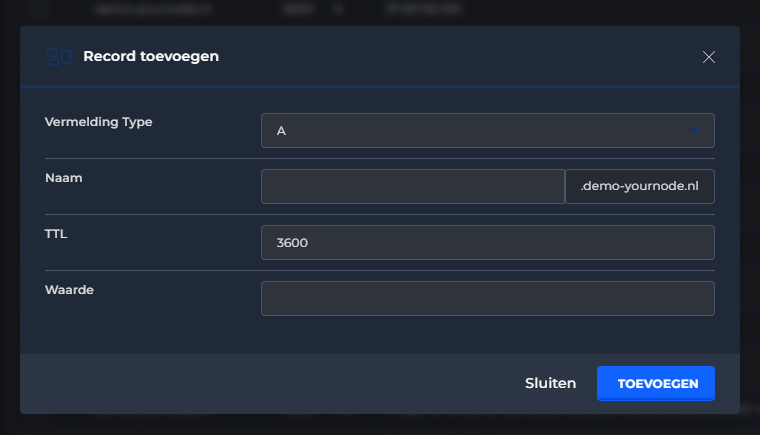
Wil je een bestaand record bewerken? Klik dan op het potloodicoon naast het record dat je wilt wijzigen.
Veelgebruikte records
| Recordtype | Gebruik |
|---|---|
| A | Koppelen aan IP-adres van een server |
| CNAME | Domein verwijzen naar andere domeinnaam (alias) |
| MX | Inkomend e-mailverkeer routeren |
| TXT | SPF, DKIM, Google site verification, etc. |
Weet je niet zeker welke instellingen je nodig hebt? Neem dan contact op met je e-mailprovider of externe dienst voor de juiste waarden.
Mocht je er niet helemaal uit komen, dan kun je contact opnemen met onze helpdesk.
Zij staan elke dag van 09:00 tot 18:00 voor je klaar om je te helpen.